|
Shine Bright Like

Dieses Tutorial wurde mit PSP 12 geschrieben.
Es lässt sich aber auch mit den Vorgängerversionen problemlos nacharbeiten.
© Biene - All Rights Reserved. Bitte lest meine
Terms of Use.
Vervielfältigen oder Nutzung für
Bastelforen als Aufgabe nur mit meiner Erlaubnis !
Du benötigst dieses
Material.
Such dir bitte selber eine geeignete Haupttube.
Meine ist ©Danny Lee und nicht im Material enthalten.
Seine schönen Tuben nebst Lizenz kannst du bei
SATC erwerben.
Wir arbeiten mit meinem eigenen Template
template_shinebright_biene. pspimage.
Beachte hierzu bitte meine TOU's aus dem Zip.
Die von mir verwendeten Scrapteile sind aus 2
verschiedenen Kits von Vaybs.
DBV Pimp my Swag unter dem 11. Februar 2011.
DBV Tinas NZS unter dem 1. Januar 2013.
Beide kannst du dir
hier downloaden.
Ein riesengroßes Dankeschön geht an die fleißigen
Bastler & Tuber
der Tubengruppen denen ich angehöre.
Das Wasserzeichen der einzelnen Tuben ist in den Tuben enthalten.
Das © bleibt beim jeweiligen Original Artist.
Filter:
Öffne meine maske bubblemask3b_biene.jpg.
Minimiere die Ansicht.
Öffne das Template.
Mit Shift+D duplizierst du es und schließt das Original.
Die Ebene copy kannst du nun löschen.
Wechsel auf background.
Ebenen - neue Rasterebene.
Füll die Ebene mit schwarz.
Ebenen - neue Maskenebene - Aus Bild.

Zusammenfassen - Gruppe zusammenfassen.
Deckfähigkeit - 69 %.
Wenn du magst kannst du nun einen Glitter o.ä. einfügen.
Mach das nach deinem eigenen Geschmack.
Öffne nun aus dem Scrapkit Pimp my Swag element20.png.
Kopiere die Sterne als neue Eben ein dein Bild.
Schieb sie nach oben links.
Anpassen - Farbton/Sättigung - Kolorieren.
Farbton und Sättigung 0.
Anpassen - Helligkeit/Kontrast.
Helligkeit 25 - Kontrast 0.
Aktiviere dein Auswahlwerkzeug - Frei Hand -
Punkt-zu-Punkt.
Ziehe folgende Auswahl auf.
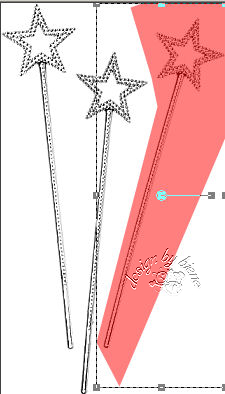
Bearbeiten - kopieren.
Bearbeiten - Als neue Ebene einfügen.
Auswahl - aufheben.
Bild - Vertikal Spiegeln.
Schieb die Ebene nach oben links zu den anderen Sternen.
Zusammenfassen - nach unten zusammenfassen.
Effekte - 3D-Effekte - Schlagschatten.
2 - 2 - 50 - 8 - schwarz.
Öffne aus dem Scrapkit Pimp my Swag element(22).png.
Kopiere die Discokugel als neue Ebene in dein Bild.
Effekte - 3D-Effekte - Innenfase.

Effekte - 3D-Effekte - Schlagschatten.
2 - 2 - 50 - 8 - schwarz.
Schieb sie nach oben rechts.
Wechsel auf black rectangle.
Stell deine HG Farbe auf #d3d3d3.
Such dir eine schöne Druckschrift.
Ich habe FFFUrban - Gr. 8 - Antialiasing - aus -
benutzt.
Schreibe deinen Text.
Ebenen - In Rasterebene umwandeln.
Effekte - Filter - MuRas Meister - Copies.

Auswahl - Alles auswählen.
Auswahl - ändern - verkleinern - 20 px.
Auswahl - umkehren.
Drück einmal die Entf-Taste deiner Tastatur.
Auswahl aufheben.
Schieb den Text schön auf dem Rechteck zurecht.
Wechsel auf black rectangle zurück.
Auswahl - Alles auswählen - Auswahl Frei - Auswahl -
umkehren.
Auswahl - Alles - Auswahl Frei - Auswahl - umkehren.
Wechsel eine Ebene höher.
Drück einmal die Entf-Taste.
Auswahl aufheben.
Möglicherweise musst du deinen Text nun rechts und links
noch etwas beschneiden
(angefangene Worte). Das ist von deiner Schrift
abhängig.
Reduziere die Deckfähigkeit auf 80%.
Wechsel auf black rectangle zurück.
Effekte - 3D-Effekte - Schlagschatten.
2 - 2 - 50 - 8 - schwarz.
Wechsel auf white square left.
Effekte - 3D-Effekte - Schlagschatten.
2 - 2 - 50 - 8 - schwarz.
Wechsel auf grad square left.
Effekte - Kanteneffekte - Stark Nachzeichnen.
Wiederhole das noch einmal.
Wechsel auf white square right.
Effekte - 3D-Effekte - Schlagschatten.
2 - 2 - 50 - 8 - schwarz.
Wechsel auf grad square right.
Effekte - Kanteneffekte - Stark Nachzeichnen.
Wiederhole das noch einmal.
Wechsel auf top stripe.
Effekte - 3D-Effekte - Schlagschatten.
2 - 2 - 50 - 8 - schwarz.
Wiederhole das auf bottom stripe.
Wechsel auf glittered circle.
Effekte - 3D-Effekte - Schlagschatten.
2 - 2 - 50 - 8 - schwarz.
Wechsel auf black circle.
Öffne deine ausgesuchte Tube.
Kopiere einen Ausschnitt als neue Ebene in dein Bild.
Spiegel ihn ggfs.
Schieb ihn schön auf dem circle zurecht.
Deckfähigkeit - 72 %.
Ebenen - Duplizieren.
Rechtsklick in die Ebene - Anordnen - nach unten
verschieben.
Anpassen - Bildschärfe verringern - Gaußscher
Weichzeichner - Radius 30.
Wechsel auf black circle zurück.
Auswahl - Alles auswählen - Auswahl Frei - Auswahl -
umkehren.
Wechsel eine Ebene höher.
Drück die Entf-Taste deiner Tastatur.
Wechsel noch eine Ebene höher.
Drück erneut die Entf-Taste.
Auswahl - aufheben.
Auswahl - Alles - Auswahl Frei - Auswahl - Nicht Frei.
Wechsel eine Ebene tiefer.
Drück die Entf-Taste deiner Tastatur.
Auswahl - aufheben.
Öffne aus dem Scrapkit DBV_Tinas_NZS element(21).png.
Kopiere den Notenschlüssel als neue Ebene in dein Bild.
Bild - Frei drehen - 10 grad nach links - nichts
angeklickt.
Effekte - 3D-Effekte - Schlagschatten.
2 - 2 - 55 - 8 - schwarz.
Schieb den Notenschlüssel nach links.
Öffne deine Tube.
Kopiere sie als neue Ebene in dein Bild.
Verkleinere sie ggfs.
Ich habe meine auf 43% verkleinert.
Schieb sie an einen schönen Platz.
Effekte - 3D-Effekte - Schlagschatten.
2 - 4 - 50 - 18 - schwarz.
Füge nun die nötigen ©Infos deinen Namen oder
Wasserzeichen ein.
Zusammenfassen - Alle zusammenfassen - als jpg.
abspeichern - und fertig bist du!


Ich hoffe du hattest ebenso viel Spaß wie ich an diesem
Tut!
- 18. April 2013 -
- Home -
|